Windows: Aktivér “Kør som en anden bruger”: 5 bedste metoder

Kør som en anden bruger mangler i menuen, når du højreklikker på et appikon i Microsoft Windows? Du kan bruge disse metoder til at aktivere det.
Hvis du kører mere end ti programmer samtidigt, kan en opsætning med to skærme hjælpe dig med at øge din produktivitet. For eksempel kan du få et hurtigt glimt på proceslinjen og straks finde det program, du leder efter. Hvis du har brug for at sammenligne forskellige sæt data fra to forskellige apps, kan du placere hver app på en anden skærm og få arbejdet gjort hurtigere. Eller du kan blot udvide komplekse programmer til den anden skærm for at få et bedre overblik over de data, du analyserer. Du gættede rigtigt, en konfiguration med to skærme er perfekt til Excel-brugere .
Men først skal du sørge for, at din computer understøtter flere skærme. I denne hurtige guide viser vi, hvordan du kontrollerer, om din maskine understøtter flere videoudgange.
Den hurtigste måde at kontrollere, om din Windows 10-computer understøtter flere skærme, er at gå til Indstillinger , vælge System og derefter Skærm . Rul ned og kontroller, om indstillingen Flere skærme er tilgængelig. Hvis dette er tilfældet, betyder det, at din maskine understøtter flere skærme.
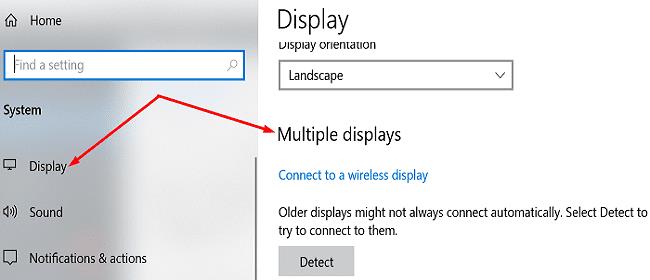
Den gode nyhed er, at 99 procent af moderne computere understøtter to skærme eller flere skærme. Dette skyldes, at alle grafikkort, der er fremstillet i det sidste årti, understøtter mindst to videoudgange.
Du kan også tjekke, hvor mange skærmporte der er på bagsiden af dit grafikkort. Selvfølgelig har ultrabooks normalt kun to USB-C-porte, hvilket betyder, at du skal bruge en USB-C til HDMI-adapter.
Derefter vil du måske gå til din GPU-producents hjemmeside og slå din grafikkortmodel op. Tjek kortspecifikationerne for at se, hvor mange skærme det kan understøtte.
Nu hvor du ved, at din maskine kan understøtte flere skærme samtidigt, undrer du dig måske over, hvordan det påvirker din computers ydeevne.
Generelt set, hvis du har en mellemklasse eller avanceret CPU og GPU, bør du ikke bemærke nogen større ydeevneproblemer. Selvfølgelig kan det at køre CPU- og GPU-tunge programmer lejlighedsvis bremse din computer, men det kan ske selv på en enkelt skærmkonfiguration.
Men det eneste reelle problem, du kan støde på, vedrører FPS-hastigheden. For eksempel, hvis du kører et videospil på to skærme, skal din maskine generere dobbelt så mange frames. Men hvis dine indstillinger allerede er maksimeret på den første skærm, vil din anden skærm få meget lav billedhastighed. Eller du får halvdelen af billedhastigheden på de to skærme.
Nogle programmer fungerer muligvis ikke godt på systemer udstyret med low-end grafikprocessorer, selvom du har en enkelt skærmkonfiguration. Hvis du bruger to eller flere skærme, tilføjer du faktisk flere pixels, som GPU'en kan beregne. Den overordnede grafiske ydeevne afhænger af, hvor hurtigt processoren kan beregne og vise hver pixel.
Alle computere fremstillet fra 2010 og frem understøtter konfigurationer med to skærme. Det betyder, at du kan tilslutte mindst to videoudgange samtidigt. Men den overordnede ydeevne afhænger af de programmer, du kører, og din GPU's muligheder.
Tror du, det er bedre at have to skærme end én? Kan du komme i tanke om en liste over fordele og ulemper ved at bruge flere skærme? Del dine tanker i kommentarerne nedenfor.
Kør som en anden bruger mangler i menuen, når du højreklikker på et appikon i Microsoft Windows? Du kan bruge disse metoder til at aktivere det.
Hvis du ser fejlen Windows Online Troubleshooting Service Is Disabled, når du bruger en Windows-fejlfinder, skal du læse denne artikel nu!
Sådan aktiveres eller deaktiveres Microsoft Windows Filbeskyttelsesfunktion ved hjælp af Registreringseditoren og andre metoder til Windows 10 og 11.
Denne vejledning viser dig, hvordan du ændrer indstillingerne for UAC i Microsoft Windows.
Hvis du ikke kan ændre dine musens indstillinger i Windows 10, opdater eller geninstallér musedriverne. Eller kør fejlfinderen til Hardware og enheder.
Her finder du de 10 bedste tastaturgenveje i Windows 10, som kan hjælpe dig i arbejdet, skolen og mere. Læs videre for at lære, hvordan du bruger dem effektivt.
Når du arbejder væk fra dit skrivebord, kan du få adgang til din pc ved hjælp af Windows Remote Desktop Connection. Denne guide hjælper dig med at aktivere og konfigurere indgående fjernskrivebordsforbindelser.
Opdag hvordan du tilpasser museindstillinger i Windows 10 for optimal brugeroplevelse. Juster kontrolfunktioner og hastighed effektivt.
Du kan nu bruge nemmere og hurtigere tastaturgenveje til at lukke Windows 10 eller aktivere Windows 10 Dvaletilstand uden at bruge musen.
Når du installerer en printer, bør din Windows 10-pc registrere din printer automatisk; trådløst på dit hjemmenetværk, eller tilsluttet printeren direkte til
Lær hvordan man logger ind som administrator på Windows 11 og Windows 10 med denne omfattende guide. Få tips og metoder til at håndtere administratorkonti effektivt.
Oplev effektive metoder til at administrere opstartsprogrammer i Windows 10 og optimere din pc-ytelse.
Find out hvordan du effektivt får hjælp i Windows 10 og 11. Få svar på dine spørgsmål med de bedste metoder til support.
Fjern Bing fra startmenuen i Windows 11 og 10 med vores comprehensive guide, der inkluderer metoder såsom Indstillinger, registreringsdatabasen og gruppepolitikker.
Følg denne guide til at opdatere USB-drivere i Windows 10 og løse forbindelsesproblemer med eksterne enheder.
Windows 10 indeholder flere mekanismer til at lære om hardware og software i dit system. For at få de mest detaljerede oplysninger, skal du bruge System Information-værktøjet.
For at nulstille Windows 10, skal du åbne Indstillinger > Opdatering og sikkerhed > Gendannelse, klikke på Kom i gang på Nulstil denne pc og vælge Fjern alt.
Følg denne guide til, hvordan du ændrer din baggrund og får dit skrivebord til at se positivt unikt ud på Windows 11. Oplev tilpasningsmuligheder for at gøre din Windows 11 unik.
Hvis din skærm ikke viser de rigtige farver, kan du justere indstillingerne ved hjælp af Farvestyring i Windows 10 for at se den korrekte farveprofil.
Lær hvordan du konfigurerer File Explorer i Windows 10 til at åbne direkte i "Denne pc" for nem adgang til dine filer og mapper.
Der er mange grunde til, at din bærbare computer ikke kan oprette forbindelse til WiFi, og derfor er der mange måder at løse fejlen på. Hvis din bærbare computer ikke kan oprette forbindelse til WiFi, kan du prøve følgende metoder til at løse problemet.
Efter oprettelse af en USB-opstart for at installere Windows, bør brugerne kontrollere USB-opstartens ydeevne for at se, om den blev oprettet korrekt eller ej.
Adskillige gratis værktøjer kan forudsige drevfejl, før de sker, hvilket giver dig tid til at sikkerhedskopiere dine data og udskifte drevet i tide.
Med de rigtige værktøjer kan du scanne dit system og fjerne spyware, adware og andre ondsindede programmer, der muligvis lurer på dit system.
Når en computer, mobilenhed eller printer forsøger at oprette forbindelse til en Microsoft Windows-computer via et netværk, kan fejlmeddelelsen "netværksstien blev ikke fundet" — Fejl 0x80070035 — vises muligvis.
Blå skærm (BSOD) er en almindelig og ikke ny fejl i Windows, når computeren oplever en alvorlig systemfejl.
I stedet for at udføre manuelle og direkte adgangshandlinger på Windows, kan vi erstatte dem med tilgængelige CMD-kommandoer for hurtigere adgang.
Efter utallige timers brug af deres bærbare computer og stationære højttalersystem, opdager mange, at et par smarte opgraderinger kan forvandle deres trange kollegieværelse til det ultimative streamingcenter uden at sprænge budgettet.
Internet Explorer vil blive fjernet fra Windows 11. I denne artikel vil WebTech360 guide dig til, hvordan du bruger Internet Explorer på Windows 11.
En bærbar computers touchpad er ikke kun til at pege, klikke og zoome med. Den rektangulære overflade understøtter også bevægelser, der giver dig mulighed for at skifte mellem apps, styre medieafspilning, administrere filer og endda se notifikationer.



























